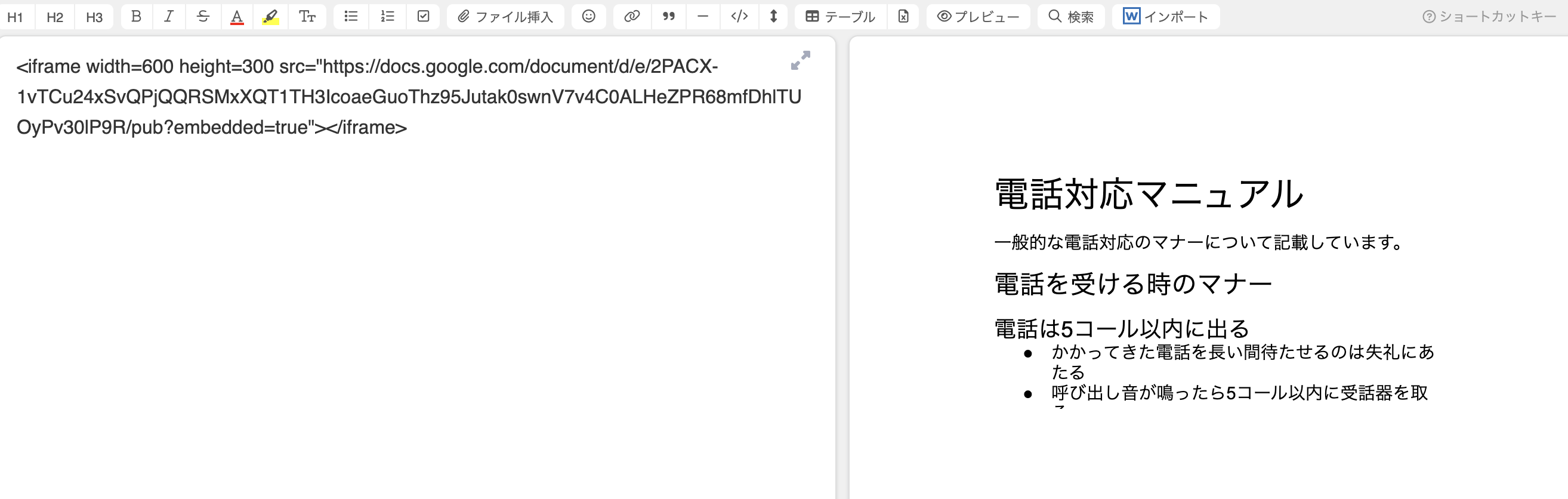NotePMでは Googleドキュメントをページに埋め込み表示することが可能です。
Googleドキュメントを埋め込む
1.埋め込むファイルを開いて「ウェブに公開」を選択
埋め込み対象のGoogleドキュメントを開いたら、「ファイル」メニューから「共有」>「ウェブに公開」を選択します。
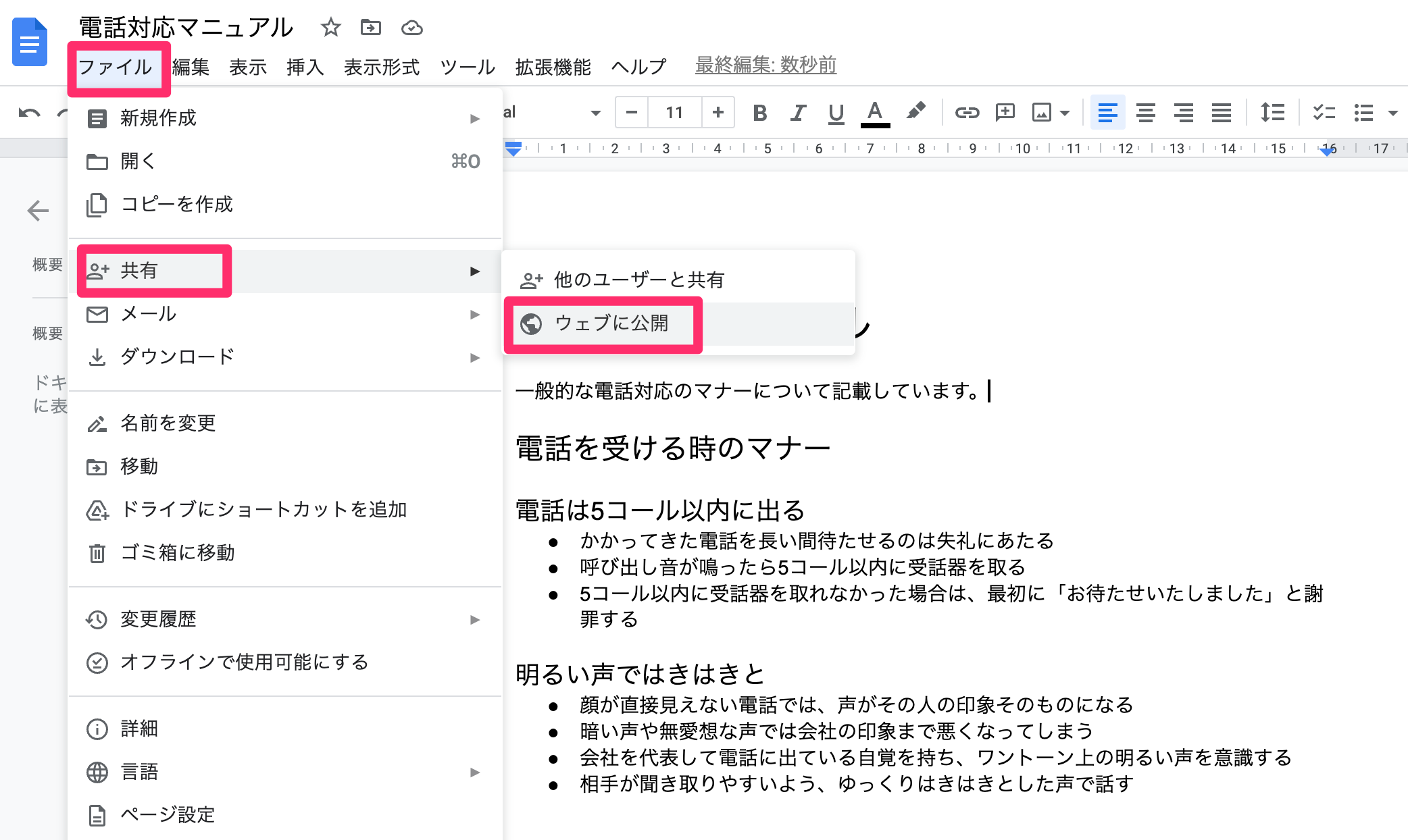
2.「公開」して埋め込みコードを取得
「埋め込む」タブを選択し「公開するコンテンツと設定」をクリックします。
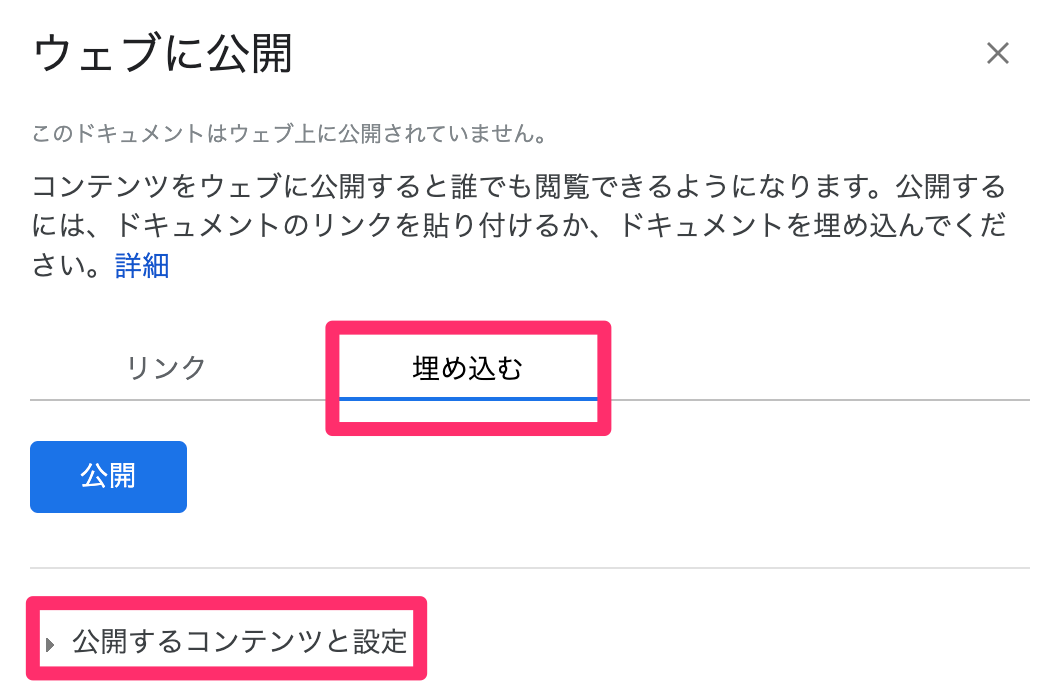
公開する範囲を選択して「アクセスが制限されます」にチェックをします。チェックをした場合、ファイルそのものはウェブに公開された状態でなおかつ、指定されたグループのメンバーのみが当該ファイルにアクセス可能な状態となります。
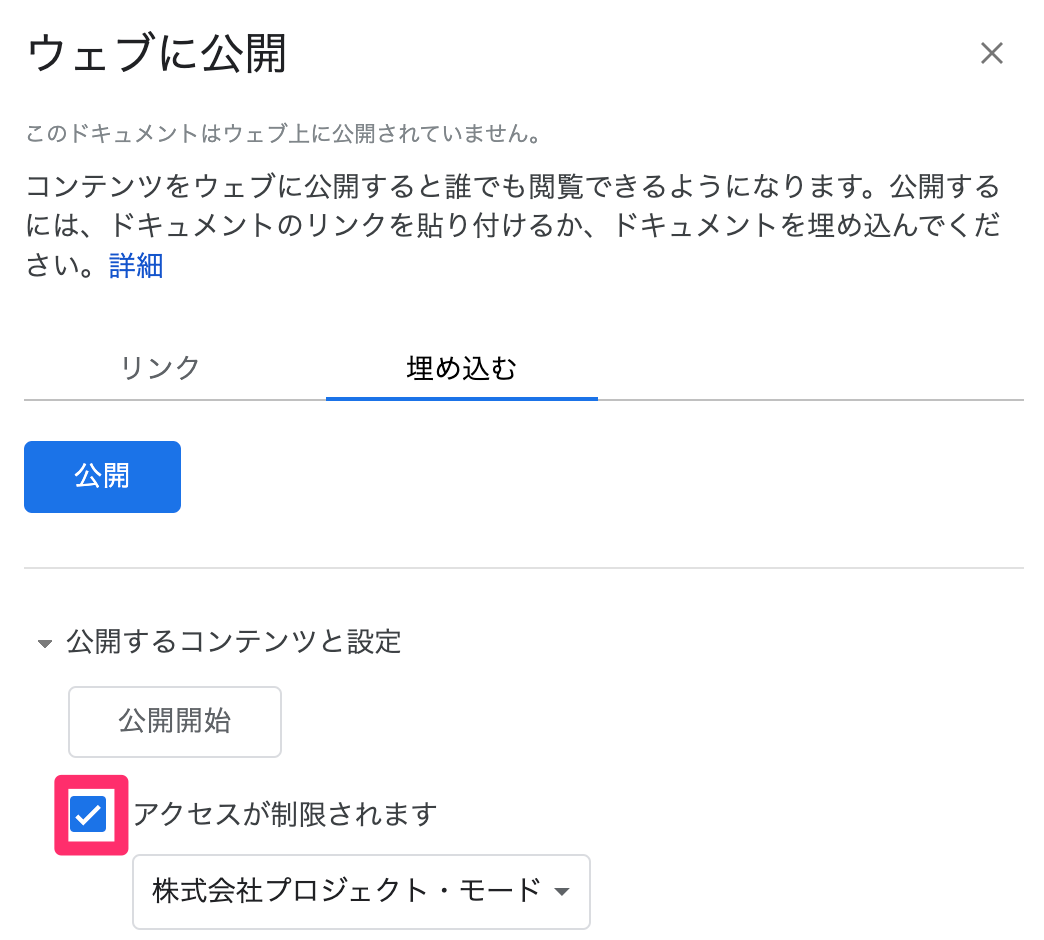
「公開」ボタンをクリックします。
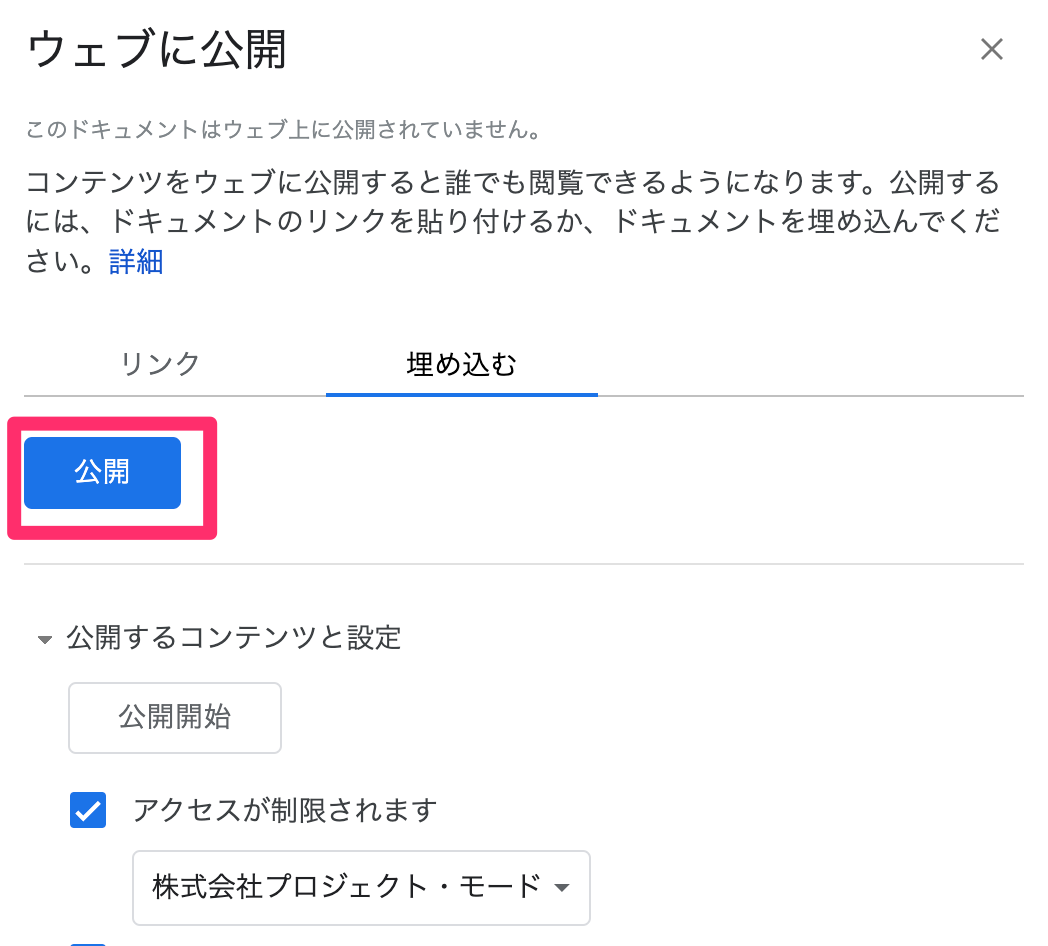
「埋め込み用コード」が発行されるのでコピーします。
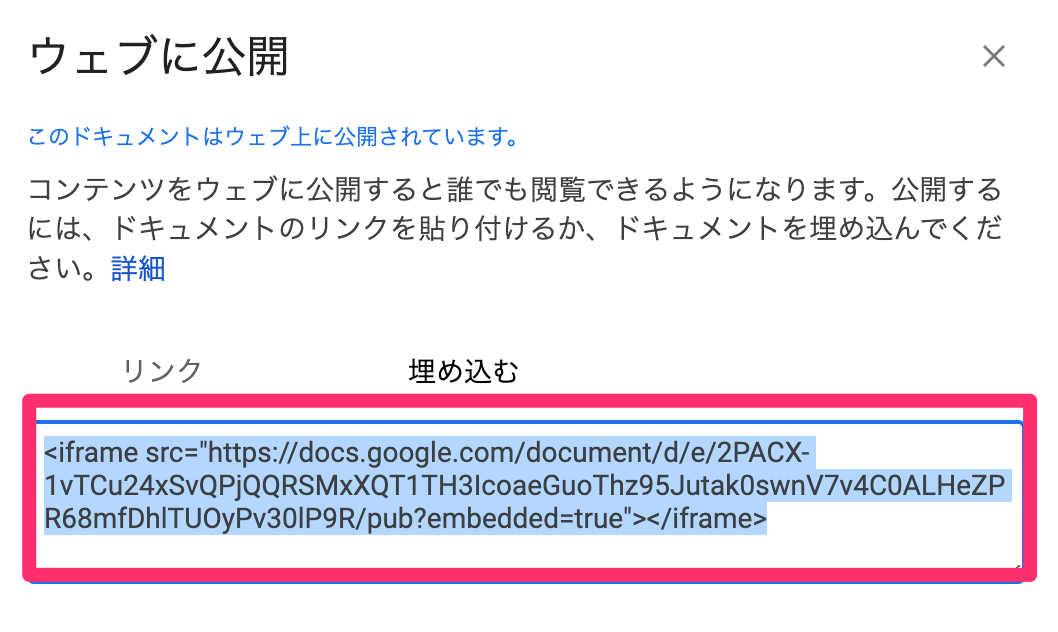
3.NotePM側のページに埋め込む
Googleドキュメントを埋め込むページを開き、先ほどコピーした「埋め込み用コード」を貼り付けます。埋め込むドキュメントのサイズを調整する場合は、iframeとsrcの間に、幅(width)と高さ(height)を入力します。
(サイズ調整前)<iframe src="https://docs.google.com/document/・・・></iframe>
↓
(サイズ調整後)<iframe width=600 height=300 src=”https://docs.google.com/document/・・・></iframe>
ページにGoogleドキュメントの内容を貼り付けることができました。